

・

DocuSignは、電子契約書の作成や送信をオンライン上で完結できる点が便利ですが、Airtableと連携させることで契約プロセスをより効率化することが可能です。本記事では、AirtableとDocuSignを連携させて、Airtableで契約書の送付先を登録すると、自動でDocuSignから契約書を送付する方法をご紹介します。手動での契約書発行の手間を省き、業務のスピードアップを図りたい方には、特におすすめしたい連携です。プログラミング不要で簡単に導入できるため、さっそく今日から取り入れてみてください。
契約関連の業務を行っている営業担当者にとって、契約書の作成と送信はルーティンワークであり、時間と手間のかかる作業です。AirtableとDocuSignを連携することで、Airtableに顧客情報を入力するだけで自動的に契約書が送信されるため、手動でDocuSignから契約書を発行する必要が無くなります。
これにより、営業チームはより多くの時間を顧客対応や新規案件の開拓に充てることができ、業務全体が効率アップするかもしれません。
さらに、営業だけでなく契約書の情報を取り扱う法務部門や総務部門でも業務効率化が期待できます。
契約書の誤送信や情報の入力ミスは、企業にとって大きなリスクとなります。また、手入力での作業においてはヒューマンエラーが発生する確率が高くなります。
AirtableとDocuSignの連携により契約業務を自動化することで、データの一貫性が保たれ、手動入力によるヒューマンエラーを削減できます。
特に複数の契約書を同時に扱う等の場面では、この自動化がミス防止に役立つでしょう。また、送信者の一覧はAirtableから確認できるため、送信漏れの有無をスピーディーに把握できるのも、この連携の良い点です。
ここからは実際にYoomのテンプレートを使った設定手順を紹介します。
[Yoomとは]
今回は「AirtableからDocuSignで契約書を送信する」というテンプレートの設定方法をご紹介します。
工程は以下の3ステップだけなので、簡単に設定できるでしょう。
Yoomを利用していない方は、こちらから無料登録をしてください。
すでにYoomを利用している方はログインしましょう。
最初に、AirtableとDocuSignのマイアプリ登録を行います。
(1)まずは、Airtableのマイアプリ登録からです。
Yoom画面の左側にある「マイアプリ」を開き、「+新規接続」をクリックしましょう。

(2)アプリ名を検索窓に入れ、出てきた検索結果をクリックします。
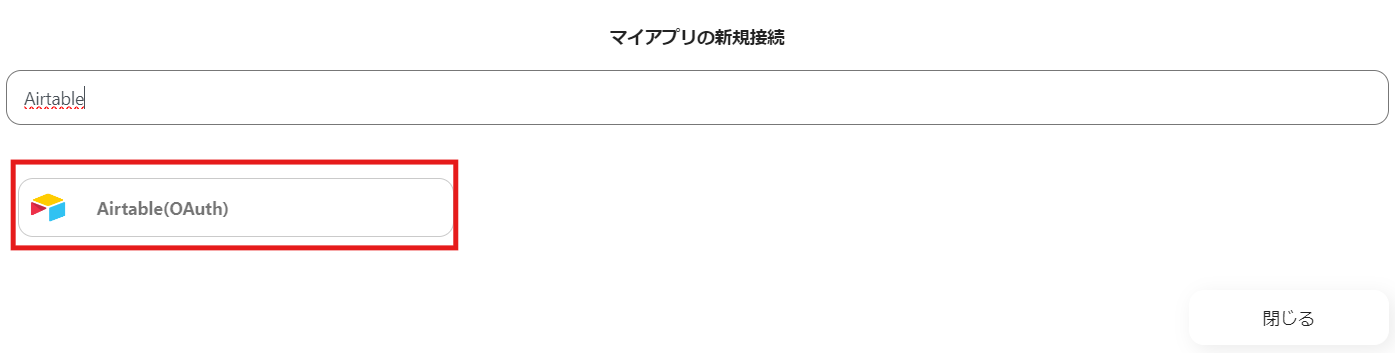
(3)Airtableへのサインインが求められるので、登録しているメールアドレスを入力しましょう。
ちなみに、Airtableのマイアプリ登録についてはこちらで詳しく解説されているので、参考にしてください。
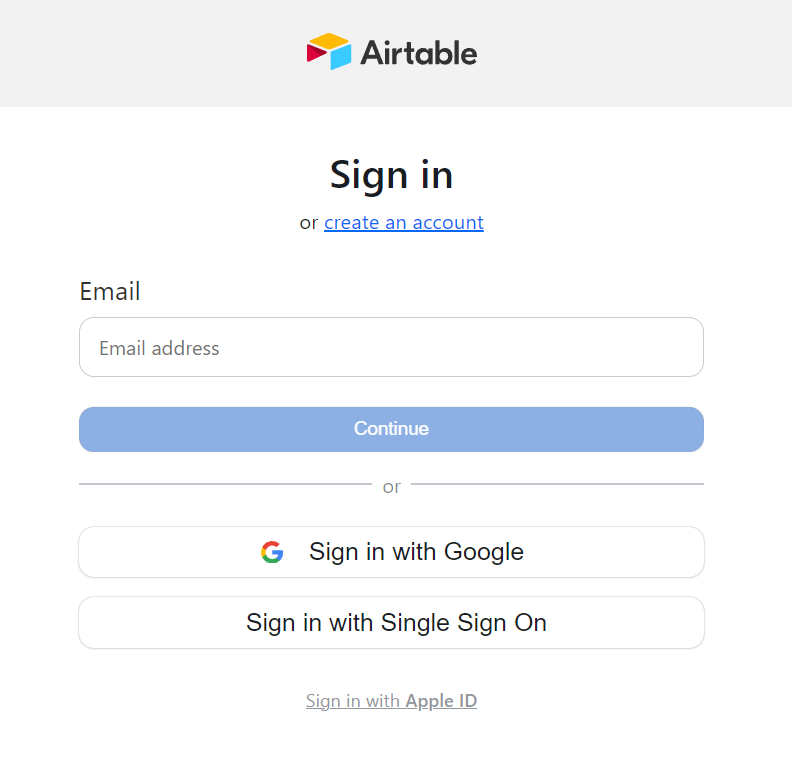
(4)続いてパスワードを入力し、「サインイン」をクリックします。
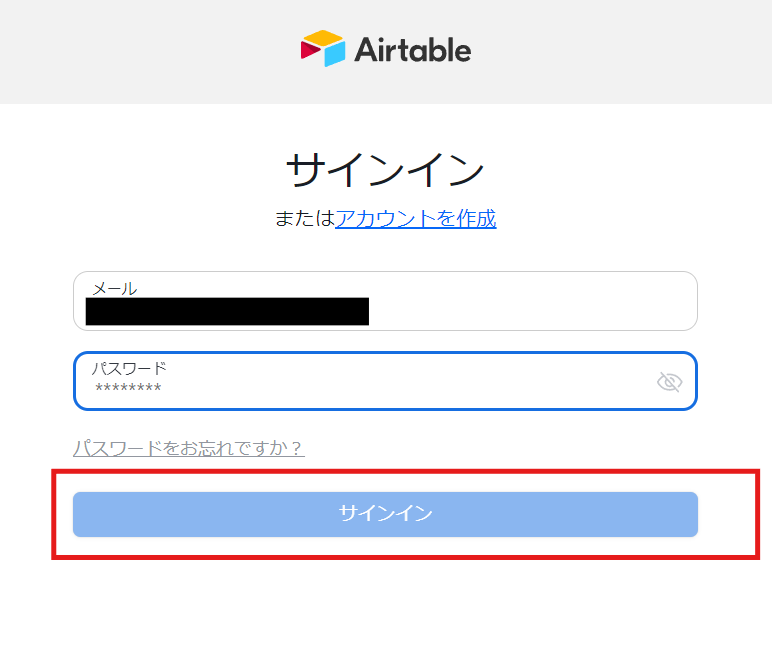
(4)以下の画面が表示されるので、「+ベースを追加」から該当するものを選択して「アクセスを許可する」をクリックします。
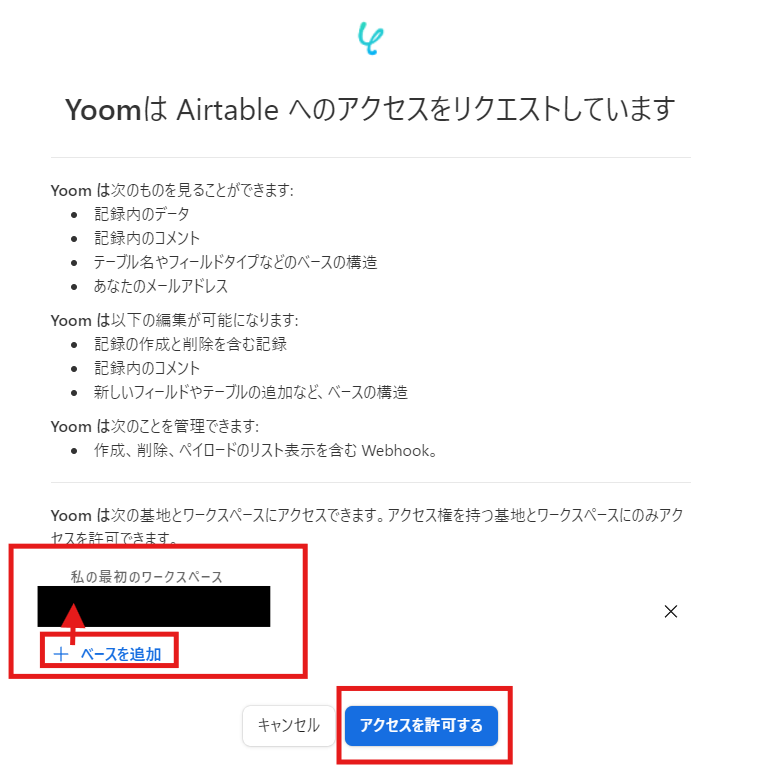
(5)画面が切り替わり、下のように「マイアプリを登録しました」と表示されたら、登録成功です。

続いて、DocuSignのマイアプリ登録を行います。
(1)Airtableの時と同様に、「マイアプリ」から「+新規接続」をクリックして、DocuSignを選びます。
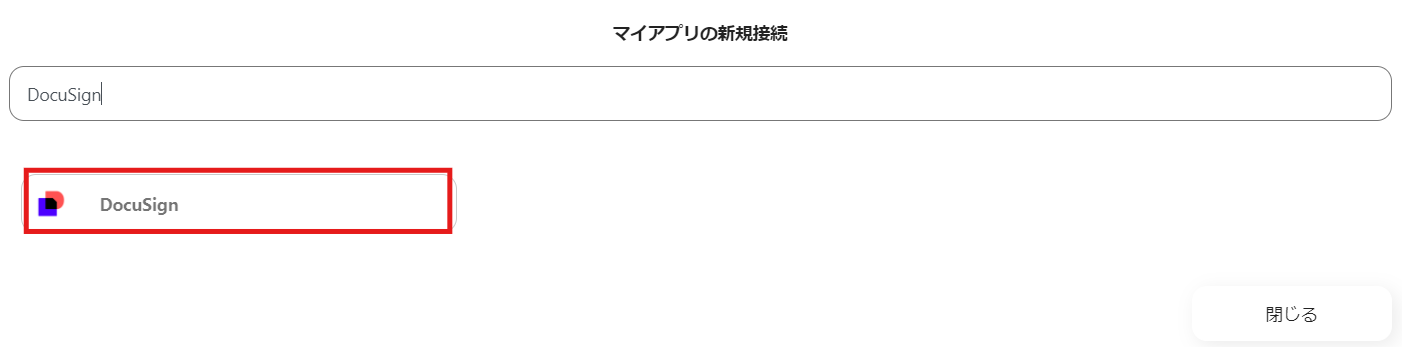
(2)以下の画面が表示されるので、登録しているメールアドレスを入力します。
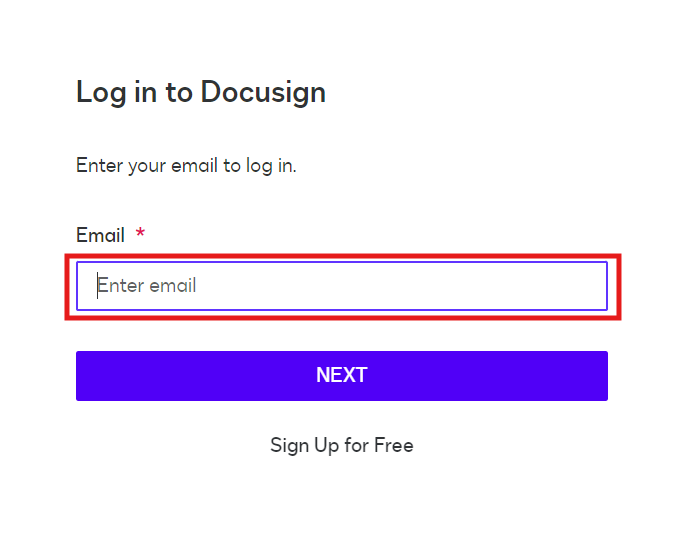
(3)以下の画面が表示されるので、登録しているパスワードを入力してログインします。
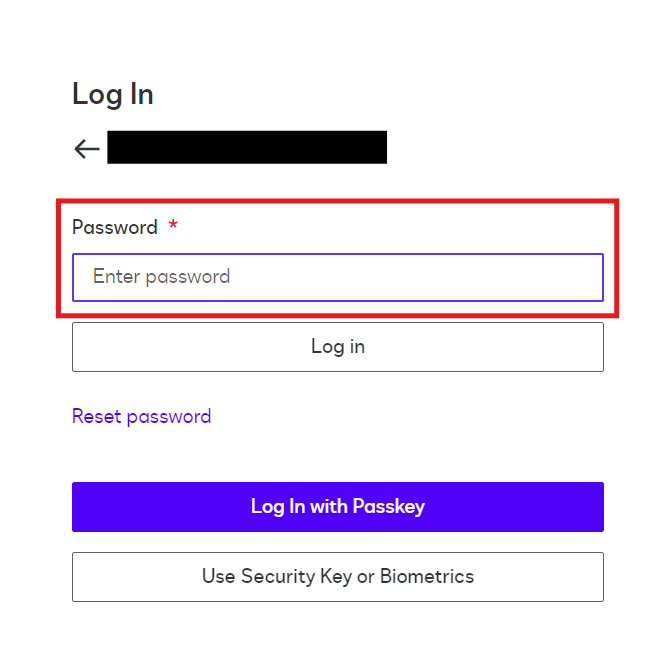
マイアプリにAirtableとGoogle Driveが表示されていれば、登録完了です。
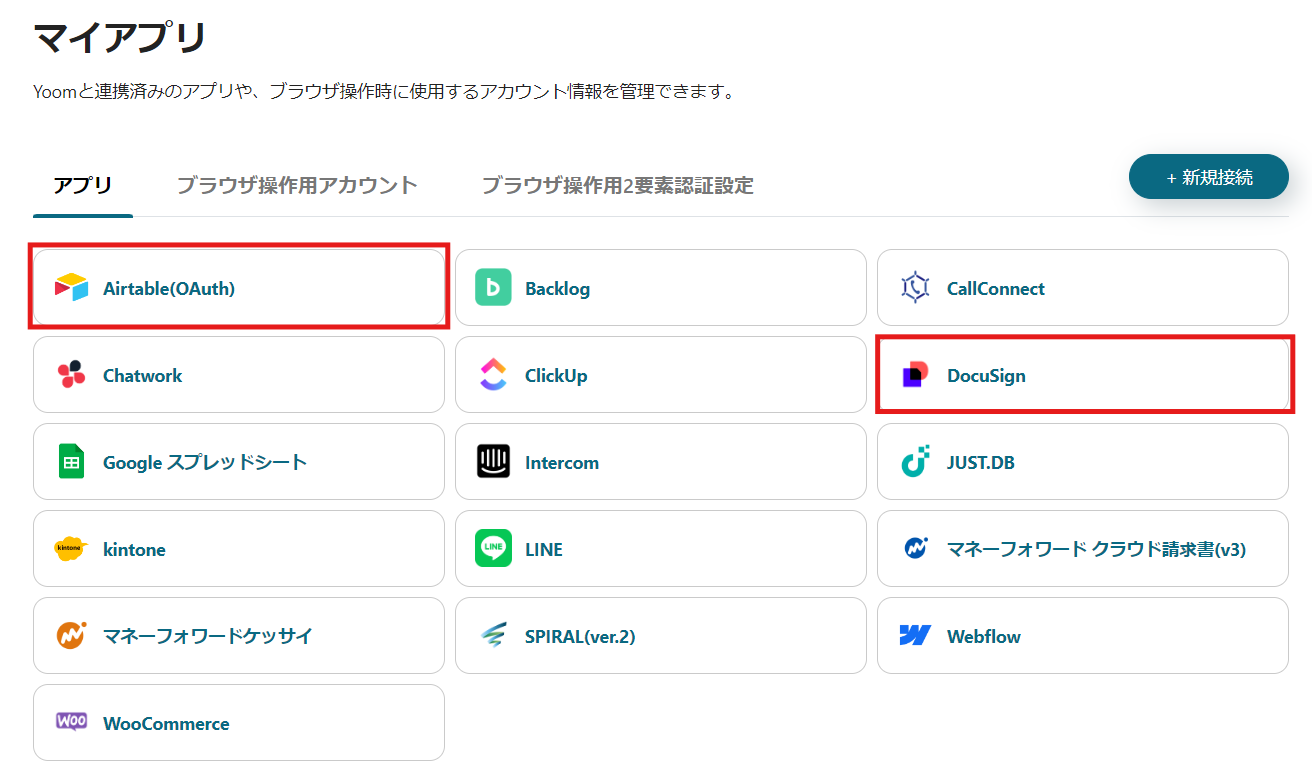
マイアプリの登録が済んだら、フローの設定をしていきます。
(1)Yoomの画面から「マイプロジェクト」を開き、コピーしたテンプレート「【コピー】AirtableからDocuSignで契約書を送信する」をクリックします。
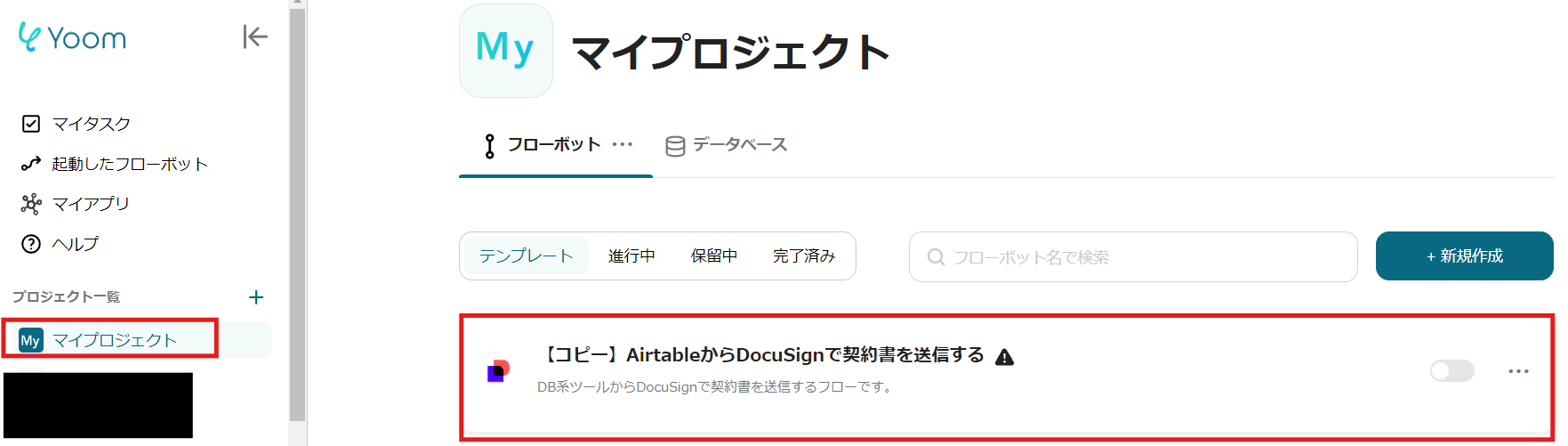
(2)以下の画面が表示されるので、「レコードが登録されたら」をクリックします。
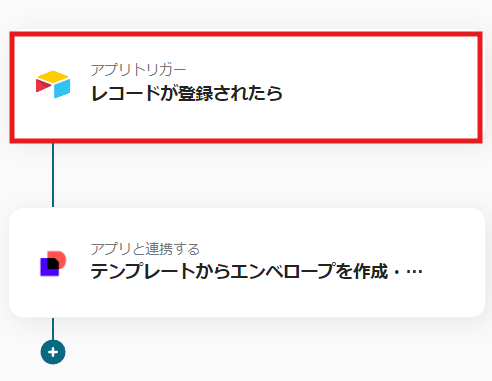
(2)以下の画面が表示されるので、設定を確認して「次へ」をクリックします。
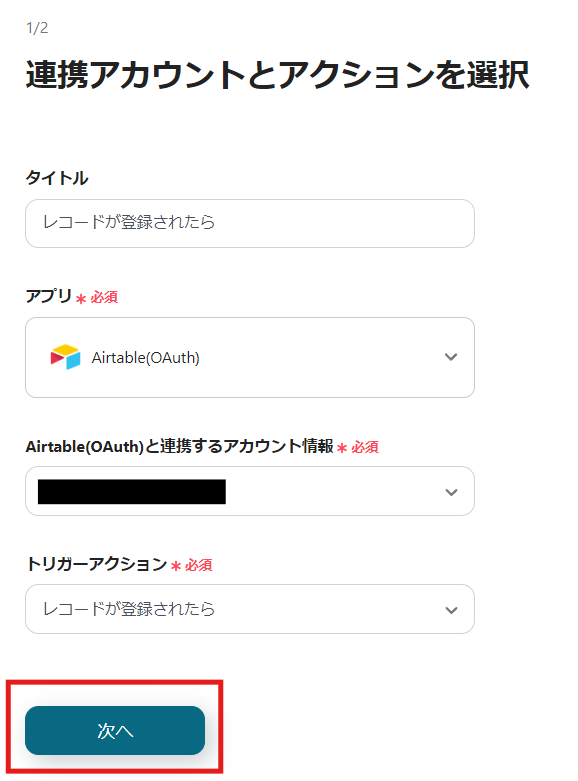
(3)以下の画面が表示されるので、順に設定していきましょう。
設定できたら「テスト」をクリックし、エラーがなければ「保存する」をクリックします。
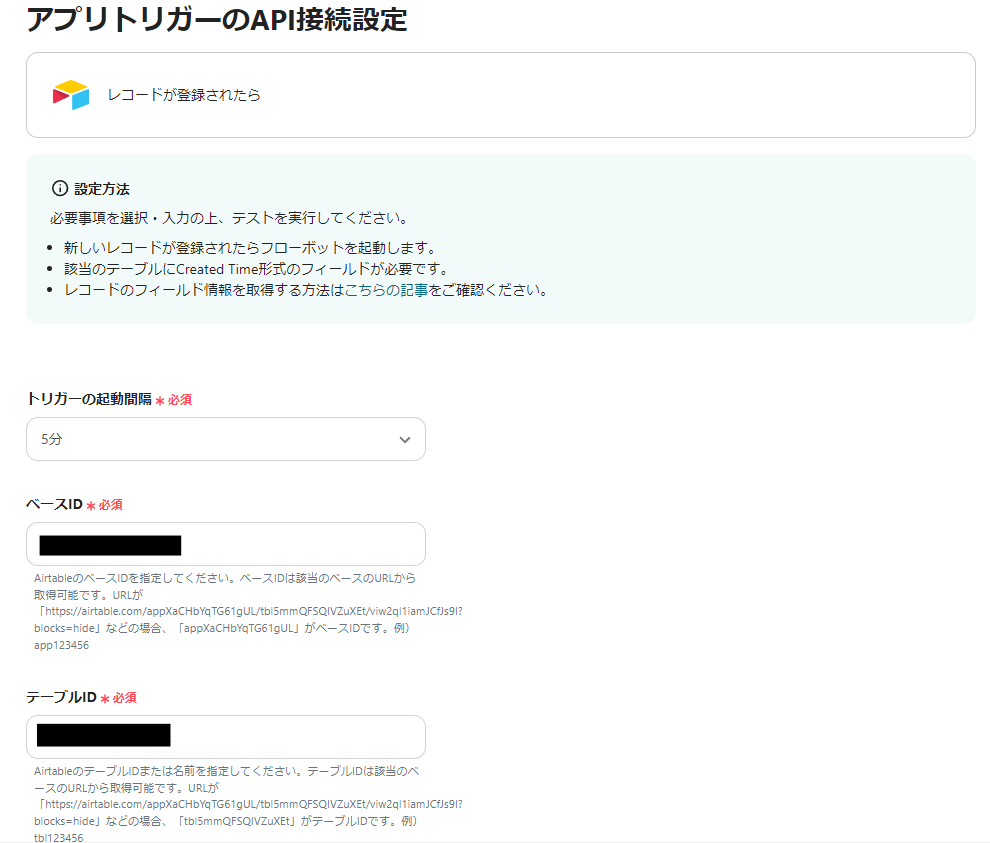
(1)続いて、DocuSignの設定を行います。
フロー内の「テンプレートからエンベロープを作成・送信」をクリックしてください。
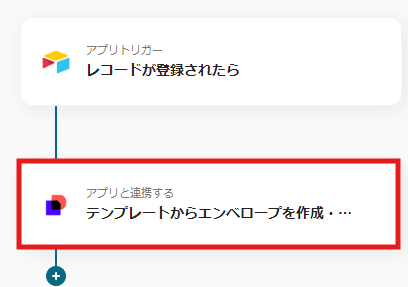
(2)以下の画面が表示されるので、設定を確認して「次へ」をクリックします。
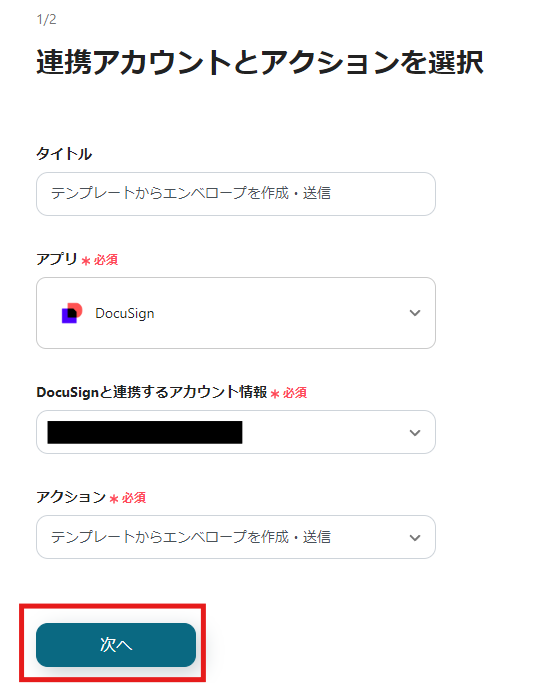
(3)以下の画面が表示されたら、説明を確認しながら順に項目を設定します。
設定が完了したら「テスト」をクリックし、エラーがなければ「保存する」をクリックしてください。
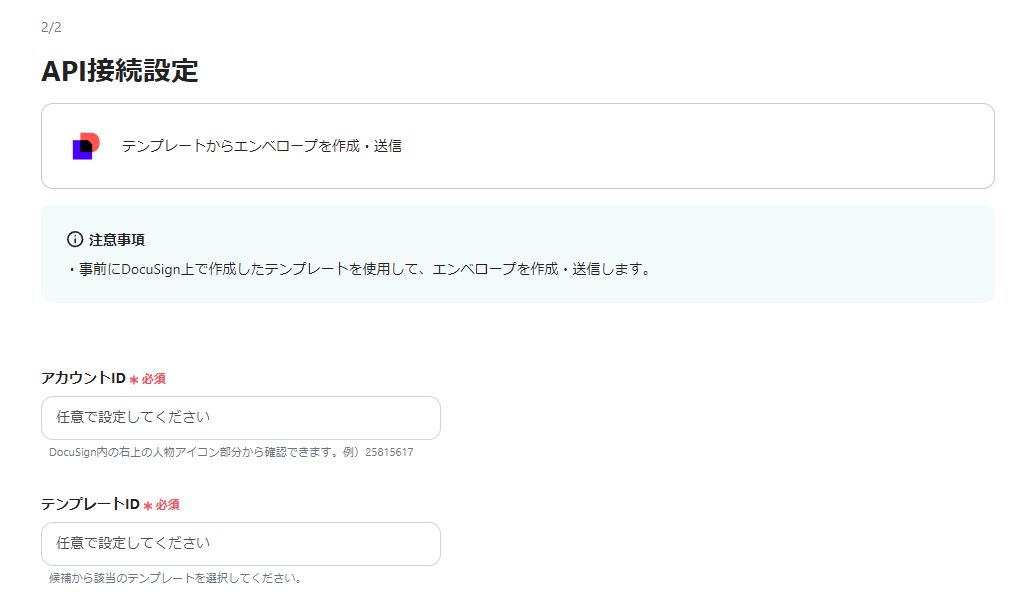
最後に「トリガーをON」をクリックしたら、自動化の設定は完了です。
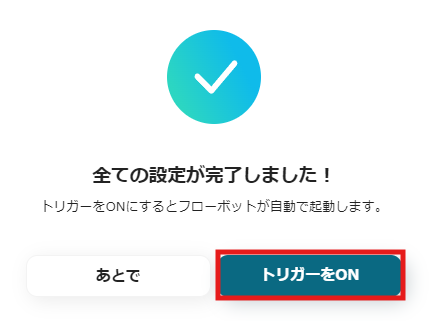
今回使用したフローボットテンプレート
AirtableからDocuSignで契約書を送信する
他にもAirtableとDocuSignを使った自動化の例がYoomにはたくさんあるので、いくつか紹介します。
1.DocuSignで契約が完了したらAirtableの情報を更新する
企業にとって重要な契約関係の情報を一元管理したいと考えている場合におすすめのフローです。契約完了に関連する情報を自動で追加することで、最新の情報を管理・共有することができます。メンバー間で正確な情報共有ができると、契約後に必要になる業務の調整などもスムーズに進められるでしょう。
2.Airtableでステータスが更新されたらマネーフォワード クラウド請求書で請求書を作成する
このテンプレートを使えば、Airtableの情報更新をうけて、自動で請求書の作成業務が行われるため業務の効率化が図れます。また、請求書の作成状況はAirtableから確認できるため、複数のツールを行ったり来たりする手間がなくなるでしょう。情報を一元管理したい場合には特におすすめです。
3.フォームの内容を用いて、Googleドキュメントの雇用契約書雛形からPDFを発行しDocusignで送付する
Googleドキュメントにあらかじめ用意しておいた雇用契約書雛形を使って、雇用契約書が自動的に作成・送付されるフローです。雇用契約書の作成と送付にかかわる作業が効率的に行われるため、他の重要な業務に注力できるでしょう。また、手入力によるヒューマンエラーの防止にも役立ちます。
AirtableとDocuSignを連携させ、契約書の送信業務を自動化する方法をご紹介しました。
自動化することによって、業務効率の向上が期待できます。また、手入力の際に発生しやすい宛先誤りや送信漏れ等のヒューマンエラーを防止することも可能です。
これにより正しい情報がスピーディーに共有されるため、取引開始に向けた調整にも素早く取り掛かれるでしょう。
この連携は、ノーコードツールのYoomを活用することで、技術的な知識がなくても簡単に連携を実現でき、誰でも手軽に導入可能です。
特に、DocuSignで定期的に契約書の送信を行っている方で、その業務を効率化したい方にはおすすめです。
ぜひ、この機会にAirtableとDocuSignの連携を検討してみてください。
